Cùng với tienichit.com tìm hiểu về Cách sao chép nội dung file PowerPoint sang file Word
Nếu muốn chuyển tất cả nội dung file PowerPoint sang file Word thì bạn sẽ làm cách nào? Không cần đến việc cài đặt phần mềm hay sử dụng những chương trình convert trực tuyến khác, người dùng hoàn toàn có thể thực hiện ngay trên giao diện của PowerPoint.
Chúng ta có thể chuyển toàn bộ nội dung trên PowerPoint sang file Word để chỉnh sửa nếu muốn. Cách thực hiện cũng rất đơn giản. Bạn sẽ không phải sao chép thủ công từng nội dung trong slide PowerPoint sang file Word, mà có thể chuyển toàn bộ slide PowerPoint sang Word chỉ với một vài bước thực hiện. Cách copy nội dung PowerPoint sang Word sẽ được tienichit.com hướng dẫn trong bài viết dưới đây.
Hướng dẫn sao chép slide PowerPoint sang Word
Bước 1:
Bạn mở file PowerPoint bản Office 2007 muốn chuyển sau đó click vào biểu tượng Office, sau đó chọn vào Publish rồi Create Handouts in Microsoft Office Word.
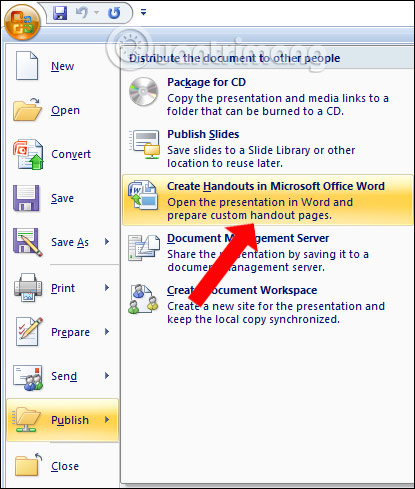
Trong trường hợp bạn dùng PowerPoint 2010 thì nhấn vào File, chọn Save & Send và nhấn tiếp vào Create Handouts.
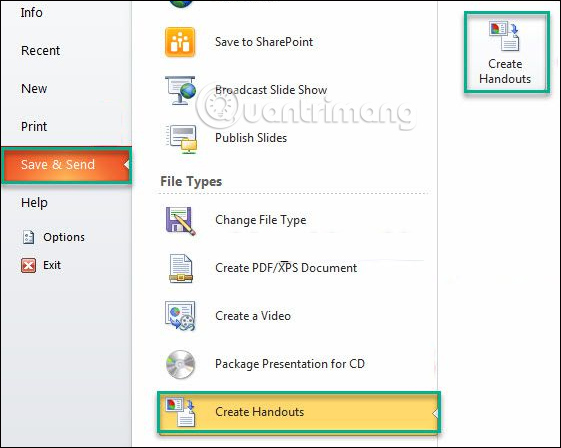
Trên bản PowerPoint 2013 nhấn chọn File, chọn tiếp Export và chọn Create Handouts.

Bước 2:
Xuất hiện hộp thoại Send to Microsoft Office Word để các bạn chọn kiểu để xuất nội dung ra Word. Có 5 kiểu xuất dữ liệu gồm:
- Notes next to slides: cho phép người dùng ghi chú chú thích bên phải slides.
- Blank lines next to slides: dòng trống bên phải của slides.
- Notes below sides: cho phép người dùng ghi chú bên dưới slides.
- Blank lines below slides: dòng trống bên dưới slide.
- Outline only: dạng văn bản (chỉ có chữ không có nền slide).
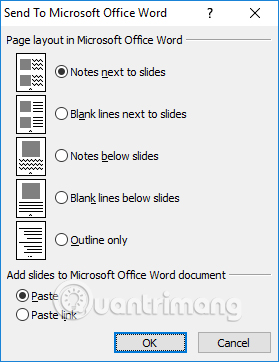
Với 4 kiểu sao chép dữ liệu PowerPoint đầu sẽ có tạo dòng ghi chú. Người dùng nên chọn kiểu Outline only chỉ có nội dung tài liệu không có hình nền slide. Như vậy tài liệu sẽ được thu nhỏ lại.
Cuối cùng nhấn OK để thực hiện.
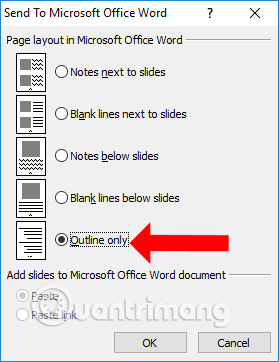
Bước 3:
Bạn chờ file Word mở lên và sẽ thấy nội dung tài liệu PowerPoint.
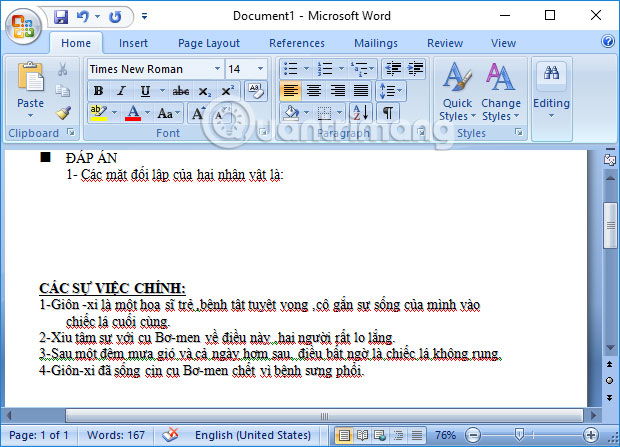
Như vậy, với các bước đơn giản bên trên chúng ta đã có thể chuyển nội dung từ file PowerPoint sang file Word nhanh chóng. Cuối cùng bạn chỉ cần chỉnh sửa lại nội dung tài liệu như font chữ, định dạng chữ hay chèn thêm nội dung nếu muốn.
Xem thêm:
Chúc các bạn thực hiện thành công!
Từ khóa: Cách sao chép nội dung file PowerPoint sang file Word, Cách sao chép nội dung file PowerPoint sang file Word, Cách sao chép nội dung file PowerPoint sang file Word, Cách sao chép nội dung file PowerPoint sang file Word
















